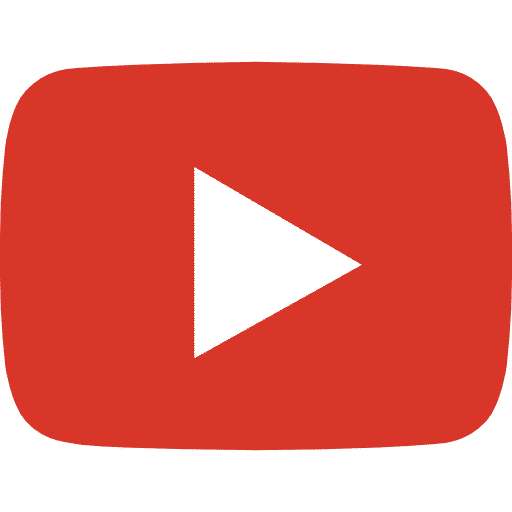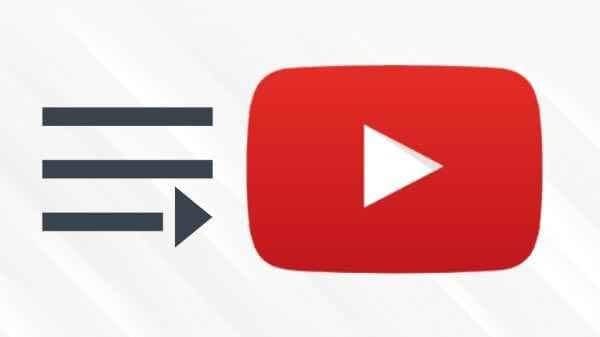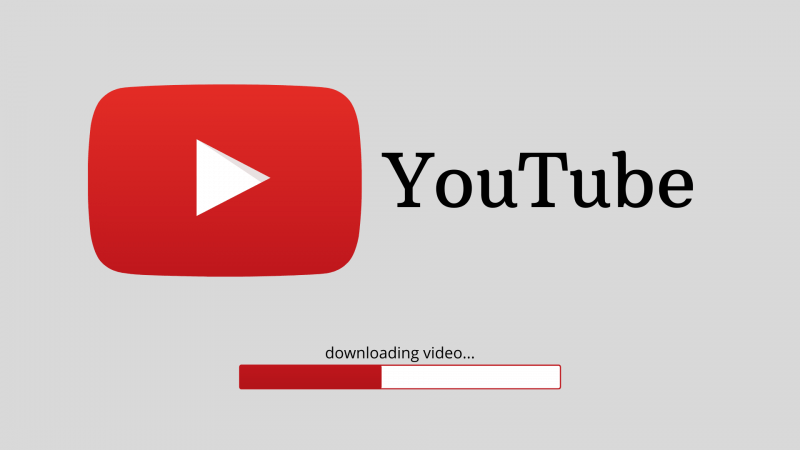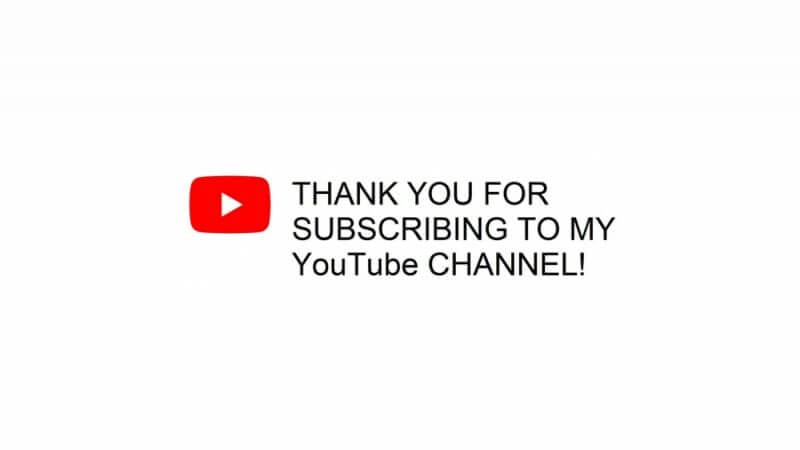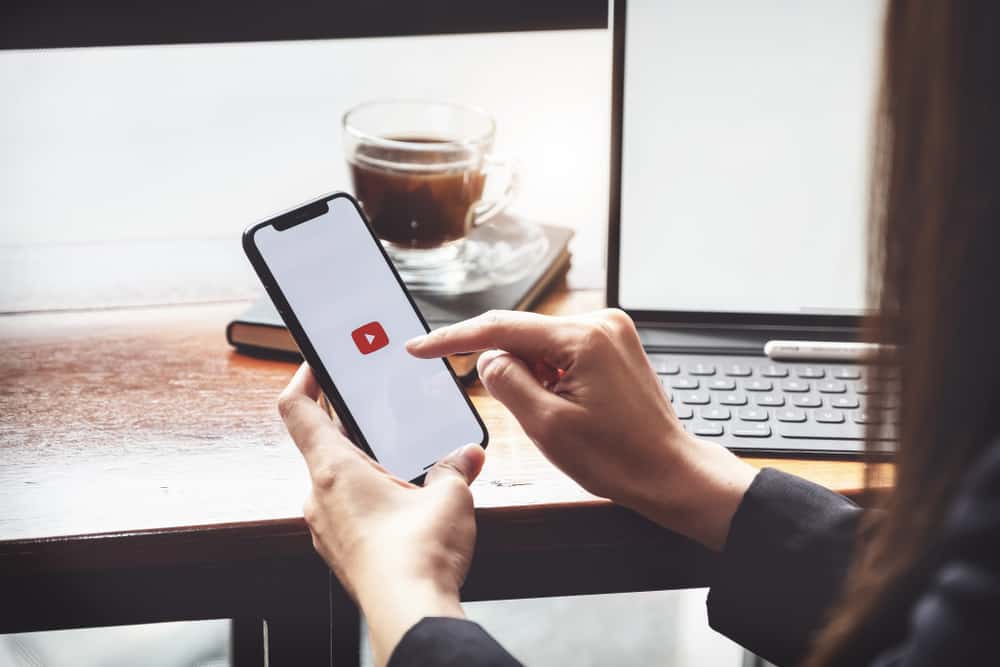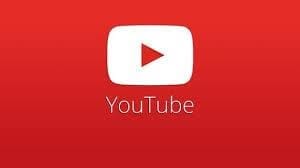
Eine URL (Uniform Resource Locator) ist eine Webadresse, die für Webinhalte vergeben wird. Die URL ist eine eindeutige Adresse, die einer Ressource im Web gegeben wird. Sie hilft uns, bestimmte Inhalte im Web zu finden. Der Inhalt, der durch die URL dargestellt wird, sowie die URL selbst (in diesem Fall Videos auf YouTube), ist Eigentum des Erstellers. Daher liegt es in der Verantwortung des Besitzers, die Ressource auf der Seite und die URL zu verwalten. Sie werden in der Lage sein, Ihre YouTube-URL zu erhalten, indem Sie die in diesem Artikel aufgeführten Anweisungen befolgen.
Author
YouTube-URLs
Angenommen, Sie haben bereits einen YouTube-Kanal eingerichtet, dann führen Sie die folgenden Schritte aus, um die YouTube-URL zu finden. Je nachdem, welches Gerät Sie verwenden, müssen Sie jedoch unterschiedliche Schritte ausführen:
Für Computer
- Gehen Sie zuallererst auf https://www.youtube.com, um sich anzumelden.
- Nachdem Sie sich angemeldet haben, klicken Sie auf Ihr Profilbild, das oben rechts auf der Seite angezeigt wird.
- Hier wird die Option „Mein Kanal“ angezeigt. Klicken Sie darauf und es öffnet sich Ihr Kanal.
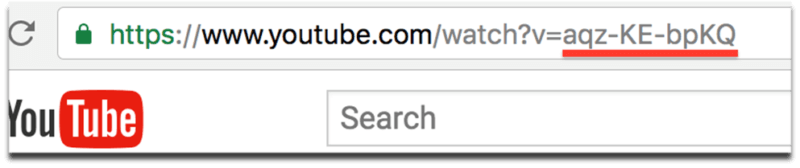
- Sie sehen den Link oben in der Adressleiste. Hier wird ein „?“-Zeichen in der URL angezeigt. Löschen Sie das Fragezeichen und alles, was ihm folgt. Der Rest der Kette links ist Ihre YouTube-Kanal-URL.
- Nun können Sie diese URL kopieren und überall einfügen, wo sie gewünscht wird.
Für Telefon/Tablets
- Wenn Sie ein mobiles Gerät wie z. B. ein Telefon oder Tablet verwenden. Diese Methode funktioniert für Telefone, auch wenn sie dem ersten Verfahren sehr ähnlich ist. Suchen Sie zunächst das YouTube-Symbol auf Ihrem Telefon.
- Nachdem Sie darauf geklickt haben, tippen Sie, vorausgesetzt, Sie sind angemeldet, auf Ihr Profilfoto. Es öffnet sich ein Menü.
- Suchen Sie in diesem Menü nach „Mein Kanal“. Dies ist die erste Option ganz oben. Sobald Sie auf diese Option tippen, werden Sie zu Ihrer Homepage weitergeleitet.
- Auf dieser Seite werden drei Punkte in der oberen rechten Ecke des Bildschirms angezeigt.
- Diese drei Punkte öffnen das Menü für die Freigabe auf Ihrem Tablet/Telefon.
- Klicken Sie auf die Option „Teilen“. Dies führt Sie zu der Option „Link kopieren“.
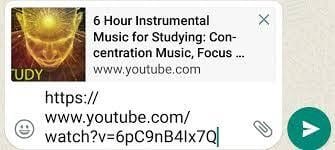
- Jetzt ist Ihr Link in Ihre Zwischenablage kopiert und kann verwendet werden. Sie können diese URL entweder in Nachrichten versenden, in Ihren Social-Media-Anwendungen posten oder sie einfach in Ihrer Notizen-App zur sicheren Aufbewahrung speichern.
- Falls Sie einen Browser öffnen, wird eine Option zum Einfügen der YouTube-URL angezeigt.
Jetzt haben Sie Ihre URL, aber warten Sie!
Nachdem Sie all diese Optionen erkundet haben, werden Sie feststellen, dass die mit Ihrem Kanal verbundene URL ganz anders aussieht als erwartet. Es gibt eigentlich drei Arten von YouTube-URLs;
- Legacy-URLs
- Standard-URLs
- Benutzerdefinierte URLs
Machen Sie sich jedoch keine Sorgen. Diese URLs führen zu demselben Inhalt und Ort. Dies sind nur einige Änderungen, die im Laufe der Jahre an URLs vorgenommen wurden. Sie haben einen historischen Kontext, also lassen Sie es uns in einfacheren Begriffen aufschlüsseln.
Legacy-URL
Diese URLs stammen aus der Zeit um 2005. Zu dieser Zeit konnten Benutzer nur einen einzigen Kanal besitzen. Wenn Sie einen zweiten Kanal haben wollten, mussten Sie eine zweite Benutzer-ID erstellen. Nach einigen Änderungen und der Integration von YouTube in andere Google-Dienste wurde die Möglichkeit eingeführt, sich mit einer Google-ID anzumelden. Dies eröffnete die Möglichkeit, mehrere verschiedene Kanäle mit der gleichen ID zu erstellen.
Standard-URL
Diese URLs gaben den Erstellern von Inhalten mehr Freiheit. Es gab ihnen die Möglichkeit, Kanäle getrennt von Google IDs zu erstellen. Jeder Kanal wird aus einer Kette von Buchstaben und Zahlen bestehen. Diese wird als Ihre YouTube-URL definiert.
Benutzerdefinierte URL
Diese sind ein relativ neuer URL-Typ. Wir können diese Art von URL nach unseren Wünschen verändern. Benutzerdefinierte URLs sind jedoch kürzer als Standard-URLs. Sie ist leichter zu merken und hilft uns, sie nach unseren Wünschen zu personalisieren. Sobald wir jedoch eine benutzerdefinierte URL ausgewählt haben, können wir sie nicht mehr ändern. Um eine benutzerdefinierte URL nutzen zu können, müssen Sie einige Mindestanforderungen erfüllen.
- Mindestens 100 Abonnenten.
- Eine Dauer von 30 Tagen muss vergangen sein.
- Muss ein Foto hochgeladen haben, das als Kanal-Symbol hochgeladen wurde.
- Muss Kanalinhalt hochgeladen haben.
Einrichten einer benutzerdefinierten URL
Angenommen, Ihr Kanal erfüllt die Anforderungen für den Erhalt einer benutzerdefinierten URL. Eine benutzerdefinierte URL hilft Ihnen dabei, mehr Besucher auf Ihren Kanal zu bringen. Sie hilft auch dabei, Ihre YouTube-URL zu vereinfachen, sodass sie leichter zu merken ist. Um eine benutzerdefinierte URL einzurichten, müssen Sie die folgenden Schritte ausführen:
- Rufen Sie die Seite mit den erweiterten Einstellungen von YouTube auf. Klicken Sie auf das Zahnradsymbol oben rechts und wählen Sie dann „Einstellungen“.
- Klicken Sie dort auf „Erweiterte Einstellungen“, die auf der linken Seite angezeigt werden.
- Unter Ihren „Kanaleinstellungen“ wird eine Benachrichtigung angezeigt, die besagt: „Sie sind für eine benutzerdefinierte URL berechtigt.“
- Klicken Sie auf den Link rechts neben diesem Text. Nachdem Sie auf den Link geklickt haben, zeigt YouTube eine Reihe von Schritten an, denen Sie folgen müssen. Diese Schritte enden damit, dass Sie eine benutzerdefinierte YouTube-URL erstellt haben. Außerdem werden Sie aufgefordert, die Nutzungsbedingungen zu lesen und zu akzeptieren.
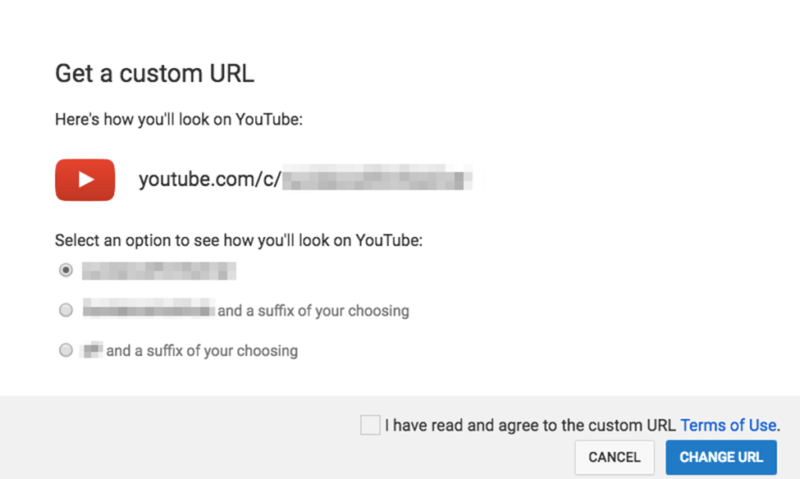
- Voila! Sie haben Ihre eigene benutzerdefinierte YouTube-URL. Ihr Publikum wird nun diese YouTube-URL verwenden, um Ihre Seite zu sehen. Seien Sie vorsichtig mit Ihrer URL, denn Sie können nur eine benutzerdefinierte URL zur gleichen Zeit haben. Sie können sie nicht ändern. Sie können die aktuelle entfernen und eine völlig neue URL erstellen. Allerdings spielt auch die Verfügbarkeit eine Rolle bei dieser Entscheidung. Eindeutige und verfügbare URLs sind erforderlich, um eine benutzerdefinierte URL einzurichten.
Ich hoffe, ich habe alle Ihre Fragen beantwortet und Ihr Wissen über YouTube und seine URL-Typen erweitert. Ich hoffe, dieser Artikel hilft Ihnen!
Viel Spaß beim Zuschauen!
Author
-
Part time social media expert, full time cat mom
Wie löscht man eine YouTube-Wiedergabeliste?
Dezember 21, 2023
Sie sind kein Fan mehr von der Musik? Oder haben Sie es einfach satt, sich Ihre alten Songs in der Wiederholung anzuhören. Alles, was Sie tun müssen, ist Ihre Wiedergabeliste auf YouTube zu löschen. Lesen Sie weiter, um mehr zu erfahren!
0 Comments7 Minutes
So geben Sie private YouTube-Videos frei
Dezember 15, 2023
Eine detaillierte Schritt-für-Schritt-Anleitung, wie man private YouTube-Videos mit anderen Personen über E-Mail-Adressen teilen kann.
0 Comments7 Minutes
Hat die Kryptowährung ihren Tiefpunkt erreicht? Erfahre, was Analysten jetzt sagen!
StickyCrypto
Februar 22, 2023
Kryptowährung ist ein digitaler Vermögenswert, der als Tauschmittel verwendet wird. Zu den Faktoren, die ihren Preis beeinflussen, gehören Angebot und Nachfrage, Nachrichten, Spekulationen, technische und fundamentale Analysen. Ist die Talsohle bei Kryptowährungen erreicht? Analysiere die Charts und die zugrunde liegenden wirtschaftlichen Faktoren, um eine fundierte Entscheidung darüber zu treffen, ob jetzt ein guter Zeitpunkt für eine Investition ist.
0 Comments9 Minutes
Ist Krypto die Zukunft? Entdecke heute die Möglichkeiten von morgen!
StickyCrypto
Februar 22, 2023
Kryptowährung ist eine digitale Währung, die hohe Sicherheit, niedrige Gebühren und schnelle Transaktionen bietet. NAN ist eine Art von Kryptowährung mit Vorteilen wie keine Gebühren, sofortige Transaktionsgeschwindigkeit und Unterstützung von Smart Contracts. Entdecke, warum Kryptowährungen die Zukunft des Finanzwesens sein könnten!
0 Comments8 Minutes